最近有位win11系统用户在使用电脑的过程当中,遇到了字体显示不全的问题,用户尝试了很多方法都没有解决,为此非常苦恼,那么win11系统字体显示不全怎么办呢?今天为大家分享win11系统字体显示不全解决方法。
字体显示不全解决方法:
1、首先,按键盘上的【 Win + X 】组合键,或右键点击任务栏上的【Windows徽标】,在打开的隐藏菜单项中,选择【设置】;如图所示:
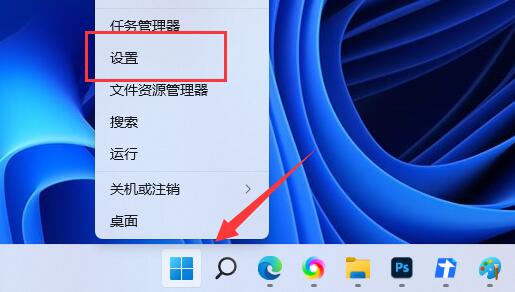
2、Windows 设置窗口,左侧边栏,点击【应用】,右侧点击【可选功能(你的设备的额外功能)】;如图所示:
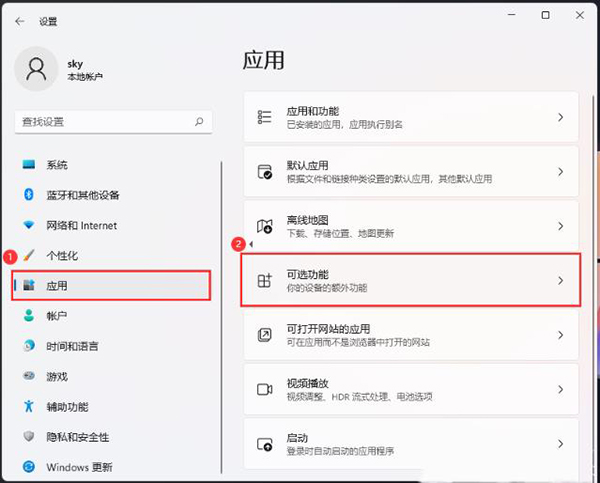
3、当前路径为:应用>可选功能,点击添加可选功能旁的【查看功能】;如图所示:
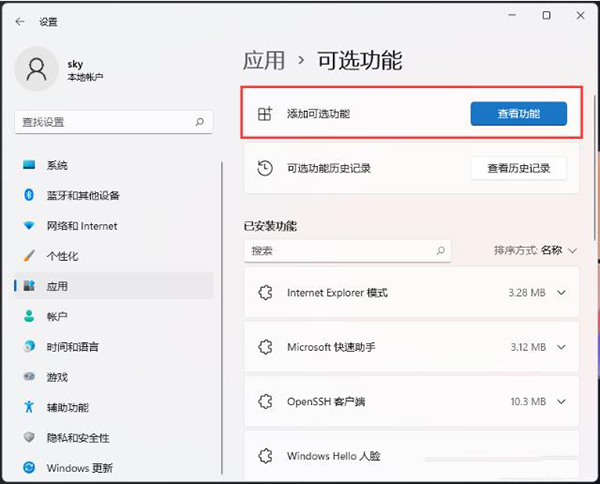
4、添加可选功能下,搜索框搜索【中文】,然后找到并勾选【中文(繁体)的补充字体 附加字体: DFKai、MingLiu、PMingLiu、MingLiu_HKSCS】,再点击【下一步】;如图所示:
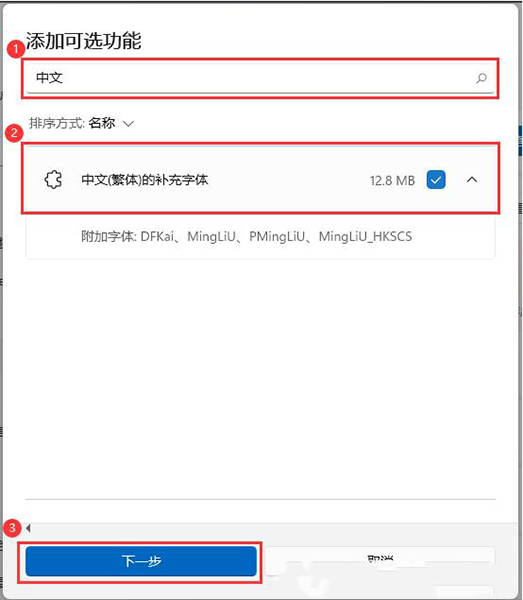
5、确定要安装的内容是【中文(繁体)的补充字体 附加字体: DFKai、MingLiu、PMingLiu、MingLiu_HKSCS】,再点击【安装】;如图所示:
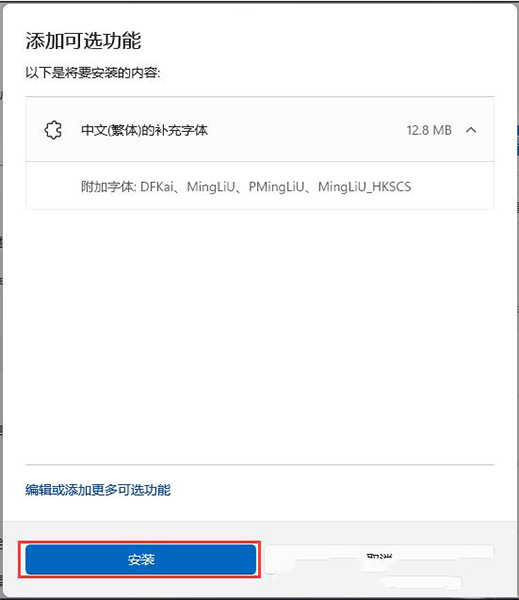
6、最近操作下,就可以查看到【中文(繁体)的补充字体】显示已安装。如图所示:
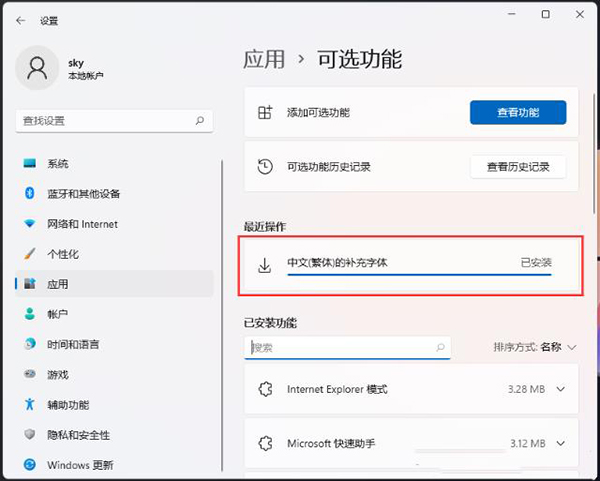
关于win11系统字体显示不全的解决方法就为用户们详细分享到这里了,如果用户们使用电脑的时候遇到了同样的问题,可以参考以上方法步骤进行操作哦,希望本篇教程对大家有所帮助,更多精彩教程请本站。
正文完